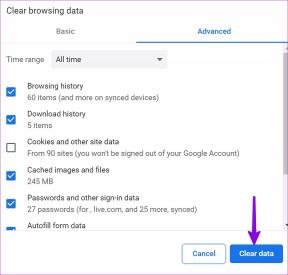Las 7 mejores soluciones para Tap To Wake que no funcionan en iPhone
Miscelánea / / May 26, 2023
Si está utilizando un iPhone X o superior, la función Tap To Wake debe haberse convertido en una rutina. Puede verificar instantáneamente las notificaciones, la hora o lWidgets de pantalla de bloqueo tocando en la pantalla de su iPhone. Pero algunos usuarios informan que no pueden usar esta función.

Lo ayudaremos a solucionar y solucionar este problema si también enfrenta lo mismo. Estas son las mejores formas de arreglar que Tap To Wake no funcione en el iPhone.
1. Compruebe si Tap To Wake está habilitado
El primero en solucionar este problema es verificar si la función está habilitada. Aunque Tap To Wake está habilitado de forma predeterminada, así es como puede verificarlo y habilitarlo manualmente.
Paso 1: Abra Configuración en su iPhone.

Paso 2: Desplácese hacia abajo y toque Accesibilidad.

Paso 3: Toca Tocar.

Etapa 4: Toque el interruptor junto a Tap To Wake si la función no está habilitada.

Paso 5: Cierre la aplicación Configuración y verifique si el problema está resuelto.
2. Desactivar la pantalla siempre encendida
Con el lanzamiento del iPhone 14 Pro y 14 Pro Plus, Apple presentó la función Pantalla siempre activa. Pero esta característica es todavía un trabajo en progreso. Por lo tanto, puede desactivarlo y verificar si el problema se resuelve.
Paso 1: Abra Configuración en su iPhone.

Paso 2: Desplácese hacia abajo y toque Pantalla y brillo.

Etapa 4: Toque el interruptor junto a Siempre activo para deshabilitar la función.

Tenga en cuenta que si está utilizando iOS 16.2, primero debe tocar Pantalla siempre activa y luego seguir el paso mencionado anteriormente.
Paso 5: Cierre la aplicación Configuración y verifique si el problema está resuelto.
Deshabilitar la pantalla siempre encendida también ayuda a arregla el drenaje de la batería en tu iPhone.
3. Verifique su protector de pantalla
aplicando un Protector de pantalla ayuda a salvar la pantalla de su iPhone de daños. Pero si está utilizando un protector de pantalla templado y tiene daños mayores o menores, le sugerimos que lo reemplace por uno nuevo. Un protector de pantalla dañado puede causar toques fantasma y restringir el uso de la función Tap To Wake.
4. Deshabilitar ahorro de batería
Si su iPhone se está quedando sin energía, habilitar el Ahorro de batería puede conservar la vida útil de la batería por unas horas más. Pero esa también puede ser la razón por la que la función Tap To Wake no funciona. Intente apagarlo para verificar si el problema se resuelve.
Paso 1: Abra Configuración en su iPhone.

Paso 2: Desplácese hacia abajo y toque Batería.

Paso 3: Toque el interruptor junto a Modo de bajo consumo para desactivar la función.

Etapa 4: Cierre la aplicación Configuración y verifique si el problema está resuelto.
5. Restablecer todos los ajustes
Esta solución restablecerá todas las configuraciones de su iPhone, incluida la red, las preferencias de visualización, el teclado, la ubicación y más. Por lo tanto, sugerimos probar esta solución y verificar si el problema está resuelto.
Paso 1: Abra Configuración en su iPhone.

Paso 2: Desplácese hacia abajo y toque General.

Paso 3: Desplácese hacia abajo y toque Transferir o Restablecer iPhone.

Etapa 4: Toca Restablecer en la parte inferior.

Paso 5: Seleccione Restablecer todas las configuraciones de la lista de opciones.

Paso 6: Ingresa la contraseña de tu iPhone.
Paso 7: Toque Restablecer todas las configuraciones nuevamente en la parte inferior para confirmar su elección.

Paso 8: Cuando haya terminado, cierre la aplicación Configuración y verifique si el problema está resuelto.
6. Actualizar la versión de iOS
Lo que está experimentando podría ser un problema de software que se puede solucionar actualizando la versión de iOS. Si la última vez que actualizó el software en su iPhone fue hace bastante tiempo, ahora es cuando le sugerimos que lo haga.
Paso 1: Abra Configuración en su iPhone.

Paso 2: Desplácese hacia abajo y toque General.

Paso 3: Toca Actualización de software.

Etapa 4: Si hay una actualización disponible, descárguela e instálela.
Cuando haya terminado, compruebe si el problema está resuelto.
7. Usar subir para despertar
Es poco probable, pero si aún no puede usar la función Tap To Wake, le sugerimos usar Tap To Raise, que también activa su pantalla cuando levanta su iPhone. Aquí se explica cómo verificar lo mismo.
Paso 1: Abra Configuración en su iPhone.

Paso 2: Desplácese hacia abajo y toque Pantalla y brillo.

Paso 3: Toque el interruptor junto a Raise To Wake para habilitar la función.

La pantalla se despertará cada vez que levantes tu iPhone.
Dormir Pulsar Despertar Repetir
Estas soluciones lo ayudarán a solucionar el problema de Tap To Wake que no funciona en su iPhone. También puedes leer nuestra publicación en cómo mostrar Apple Move Rings en tu iPhone.
Última actualización el 27 de diciembre de 2022
El artículo anterior puede contener enlaces de afiliados que ayudan a respaldar a Guiding Tech. Sin embargo, no afecta nuestra integridad editorial. El contenido sigue siendo imparcial y auténtico.
Escrito por
Paurush Chaudhary
Desmitificando el mundo de la tecnología de la manera más simple y resolviendo problemas cotidianos relacionados con teléfonos inteligentes, computadoras portátiles, televisores y plataformas de transmisión de contenido.